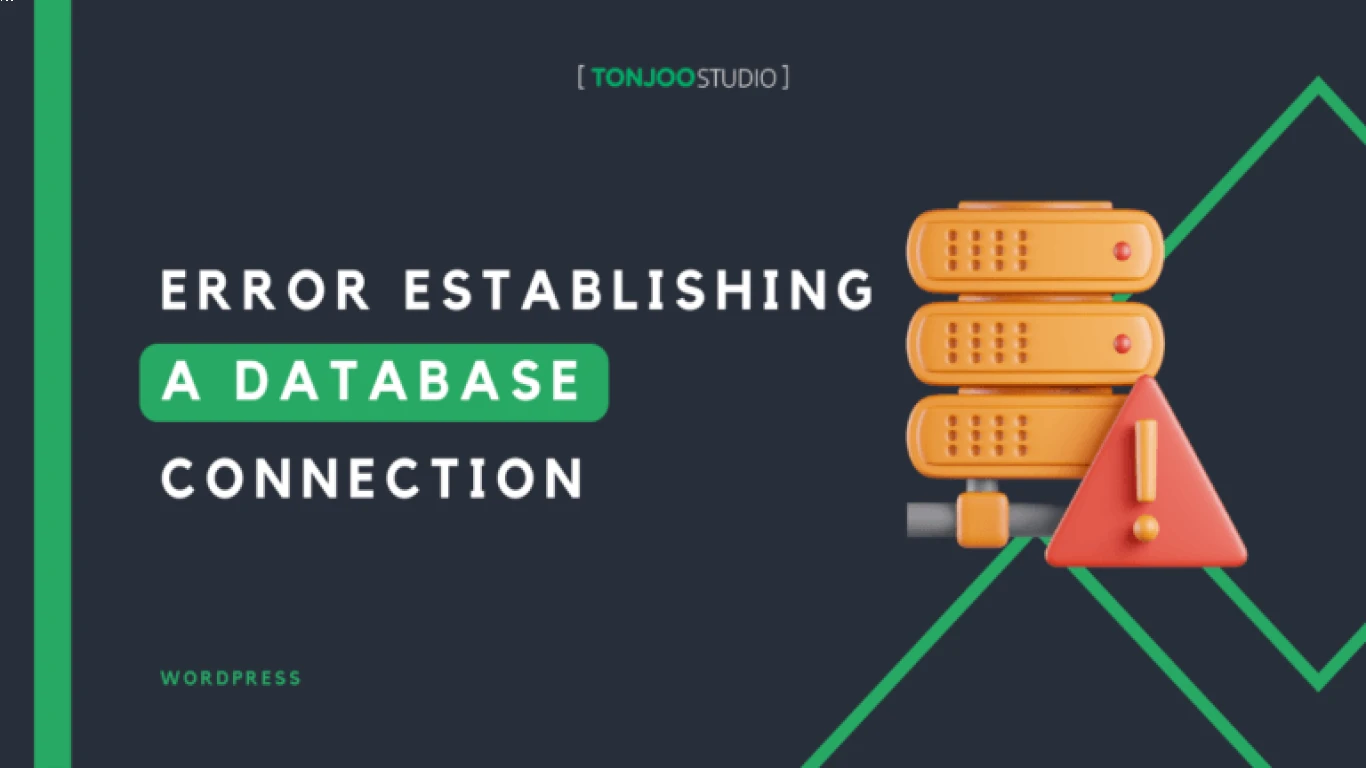Cara Mengatasi Error di WordPress
Cara Mengatasi Error di WordPress yang Bikin Kita Kesel Berat
Hey, guys! Banyak dari kita yang suka banget pake WordPress buat bikin blog atau website. Tapi, sedihnya, kadang kita nemuin error di WordPress yang bisa bikin pusing kepala. Nah, nggak usah khawatir! Gue bakal ngasih tau cara ngatasin error-error yang sering muncul di WordPress biar kalian bisa balik kerja dengan tenang dan damai.
Kenali Jenis Error yang Sering Muncul di WordPress
Sebelum kita bahas gimana cara ngatasin errornya, pertama-tama kalian harus tau dulu nih jenis error apa aja yang sering muncul di WordPress. Yuk, cek di bawah ini!
1. Error 404 Not Found
Error ini muncul pas kita gak bisa nemuin halaman yang dicari. Biasanya karena perubahan permalink atau page yang udah dihapus.
2. Error Establishing a Database Connection
Ini tuh error yang muncul kalo WordPress gak bisa konek ke database. Bisa jadi karena masalah kredensial atau servernya down.
3. Internal Server Error (500)
Waduh, ini salah satu error yang paling misterius di WordPress. Bisa disebabin masalah plugin, file .htaccess, atau script PHP yang gila.
4. White Screen of Death (WSOD)
Ini yang bikin nyesek! Layar just nge-blank putih tanpa ada error message. Biasanya disebabin plugin atau tema yang gak compatible.
5. Error 403 Forbidden
Error ini muncul kalo kita gak punya izin buat akses halaman tertentu. Biasanya karena masalah permission file atau plugin security.
Panduan Mengatasi Error di WordPress
Udah tau kan jenis error yang sering muncul? Sekarang saatnya belajar gimana cara mengatasi error di WordPress yang bikin hati tenang.
Cara Mengatasi Error 404 Not Found
- Cek URL: Pastikan URL yang diketik benar dan gak typo.
- Setting Permalink:
- Buka dashboard WordPress
- Pilih 'Settings' -> 'Permalinks'
- Klik 'Save Changes' tanpa ubah apapun, ini buat refresh permalink settings.
- Redirect: Pasang plugin redirect kayak Redirection buat ngarahin halaman yang error ke yang bener.
Cara Mengatasi Error Establishing a Database Connection
- Cek wp-config.php:
- Cek username, password, dan nama database di file
wp-config.php - Pastikan semuanya benar dan gak ada typo.
- Cek username, password, dan nama database di file
- Periksa Server Database:
- Kontak provider hosting buat cek apakah server database lagi down.
- Repair Database:
- Tambahkan kode
define('WP_ALLOW_REPAIR', true);di filewp-config.php - Akses
http://yoursite.com/wp-admin/maint/repair.php - Pilih repair atau optimize database.
- Tambahkan kode
Cara Mengatasi Internal Server Error (500)
- Cek File .htaccess:
- Backup dan hapus file
.htaccess - Buka 'Settings' -> 'Permalinks' dan klik 'Save Changes' buat generate file
.htaccessbaru.
- Backup dan hapus file
- Deaktivasi Plugin:
- Coba deaktivasi semua plugin dari dashboard atau lewat FTP dengan merename folder
pluginsjadiplugins_old - Aktifkan satu-satu buat cari tau plugin mana yang bikin masalah.
- Coba deaktivasi semua plugin dari dashboard atau lewat FTP dengan merename folder
- Cek PHP Memory Limit:
- Tambahkan
define('WP_MEMORY_LIMIT', '256M');di filewp-config.php
- Tambahkan
Cara Mengatasi White Screen of Death (WSOD)
- Cek Plugin dan Tema:
- Nonaktifkan semua plugin dan balik ke tema default kayak Twenty Twenty-One.
- Periksa Log Error:
- Aktifkan WP_DEBUG dengan tambahkan
define('WP_DEBUG', true);di filewp-config.php - Cek log error di
wp-content/debug.log
- Aktifkan WP_DEBUG dengan tambahkan
Cara Mengatasi Error 403 Forbidden
- Cek File Permission:
- Pastikan permission file dan folder sesuai standar (file: 644, folder: 755)
- Cek Plugin Security:
- Beberapa plugin security bisa ngebuat error 403. Coba nonaktifin plugin-plugin tersebut.
Backup dan Restore: Langkah Preventif Biar Tenang
Guys, sebelum main-main sama file dan setting di WordPress, pastiin kalian udah backup semua data! Alteran, kalian bisa pake plugin backup kayak UpdraftPlus atau BackWPup. Dan kalo ada yang error parah, tinggal restore deh dari backup yang udah disiapin.
FAQ Tentang Cara Mengatasi Error di WordPress
1. Apa yang harus saya lakukan jika saya mendapatkan error saat login ke WordPress?
- Coba clear cache browser, reset password, dan pastikan akun user Anda tidak diblokir.
2. Bagaimana cara mengatasi plugin yang crash dan menyebabkan error?
- Deaktivasi semua plugin, lalu aktifkan satu per satu dan cek mana yang bermasalah. Update atau ganti plugin jika diperlukan.
3. Apa penyebab website saya lambat walaupun tidak ada error?
- Mungkin ada terlalu banyak plugin yang terinstal, hosting yang kurang, atau gambar yang belum teroptimasi.
4. Bagaimana cara mengatasi error setelah update WordPress?
- Rollback versi WordPress ke yang sebelumnya dengan bantuan plugin atau restore dari backup.
5. Apakah menghapus dan menginstal ulang WordPress bisa menyelesaikan error?
- Bisa, tapi pastikan semua data sudah di-backup. Ini langkah terakhir jika solusi lain tidak berhasil.
Kesimpulan
Mengatasi error di WordPress emang kadang bikin keki, tapi kalau kita tahu langkah-langkah yang tepat, semua bakal bisa kita atasi dengan mudah. Paling penting, kalian harus sering backup data agar website tetap aman. Semoga artikel ini bantu kalian buat ngatasin semua masalah di WordPress, ya! Cheers! 😎
#caramengatasierror #diwordpress #tutorialwordpress #panduanerrorwordpress #perbaikanwordpress